概要 
IEで掲示板開くとが重くて使い辛いって話が出たから、便利な専用ブラウザの導入方法を紹介するZE☆
こんな事で本スレが使われないなんて、幽y 由々しき事態だZE☆
色々な種類の専用ブラウザがあるけど、今回は私も使っている「Jane Style」の導入講座にするZE☆
専ブラ導入方法 インストール編 
それじゃ、普通にインストールが終わるまでは適当に進めるZE☆
まずはhttp://janesoft.net/janestyle/ から、ブラウザのインストーラーを落とすんだZE☆
から、ブラウザのインストーラーを落とすんだZE☆
落としたexeファイルを実行して、ホイホイ進めると良いZE☆






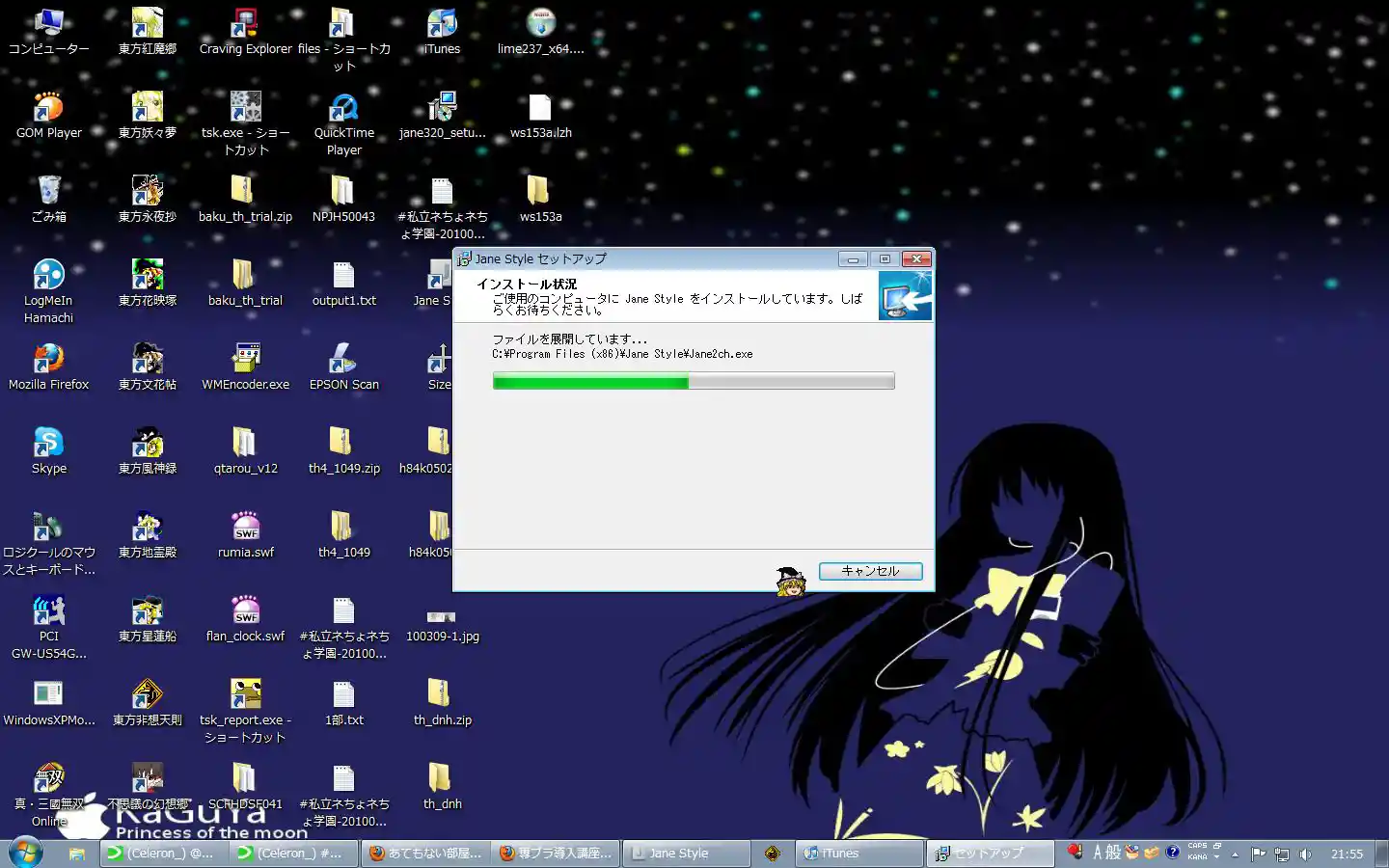
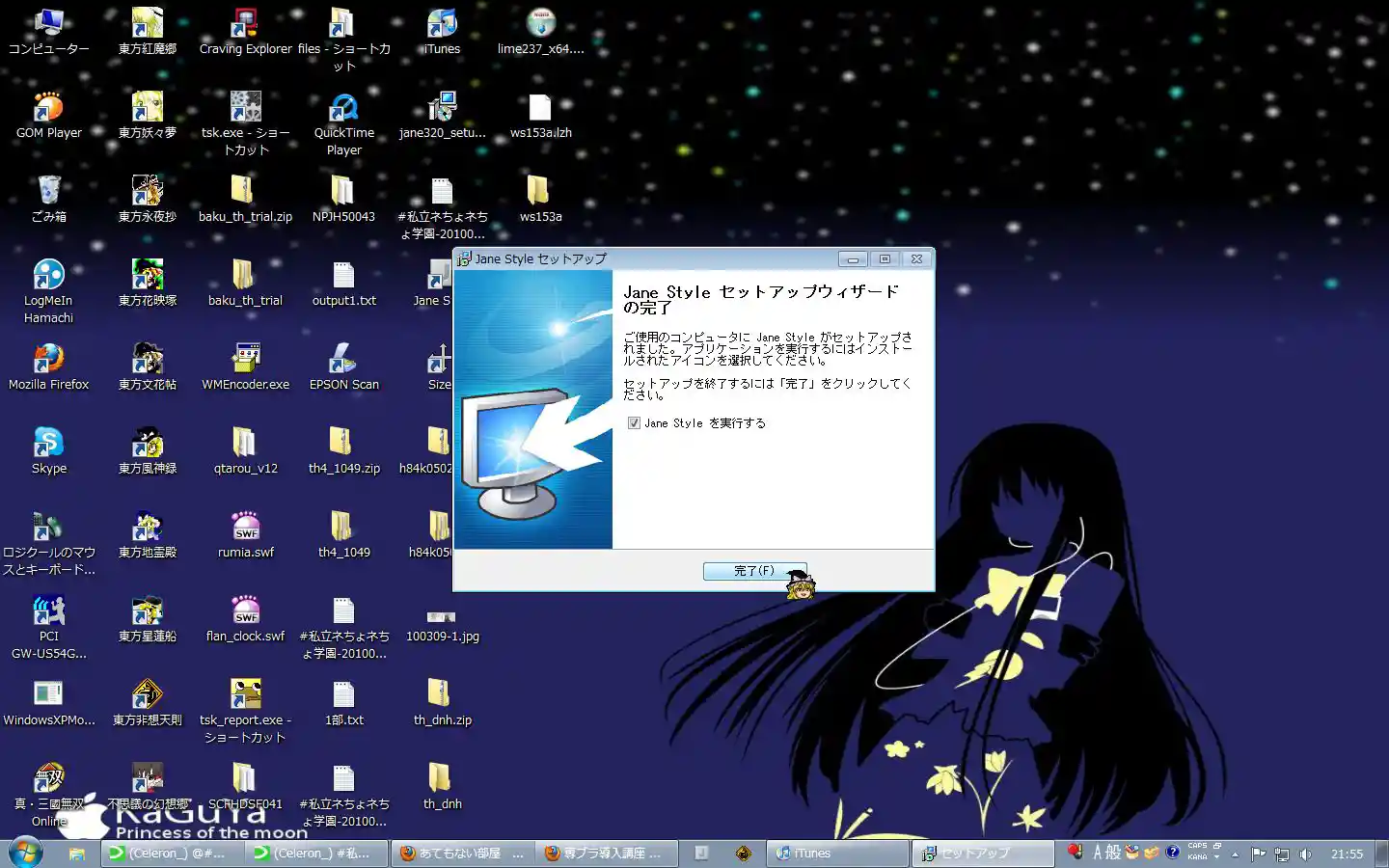
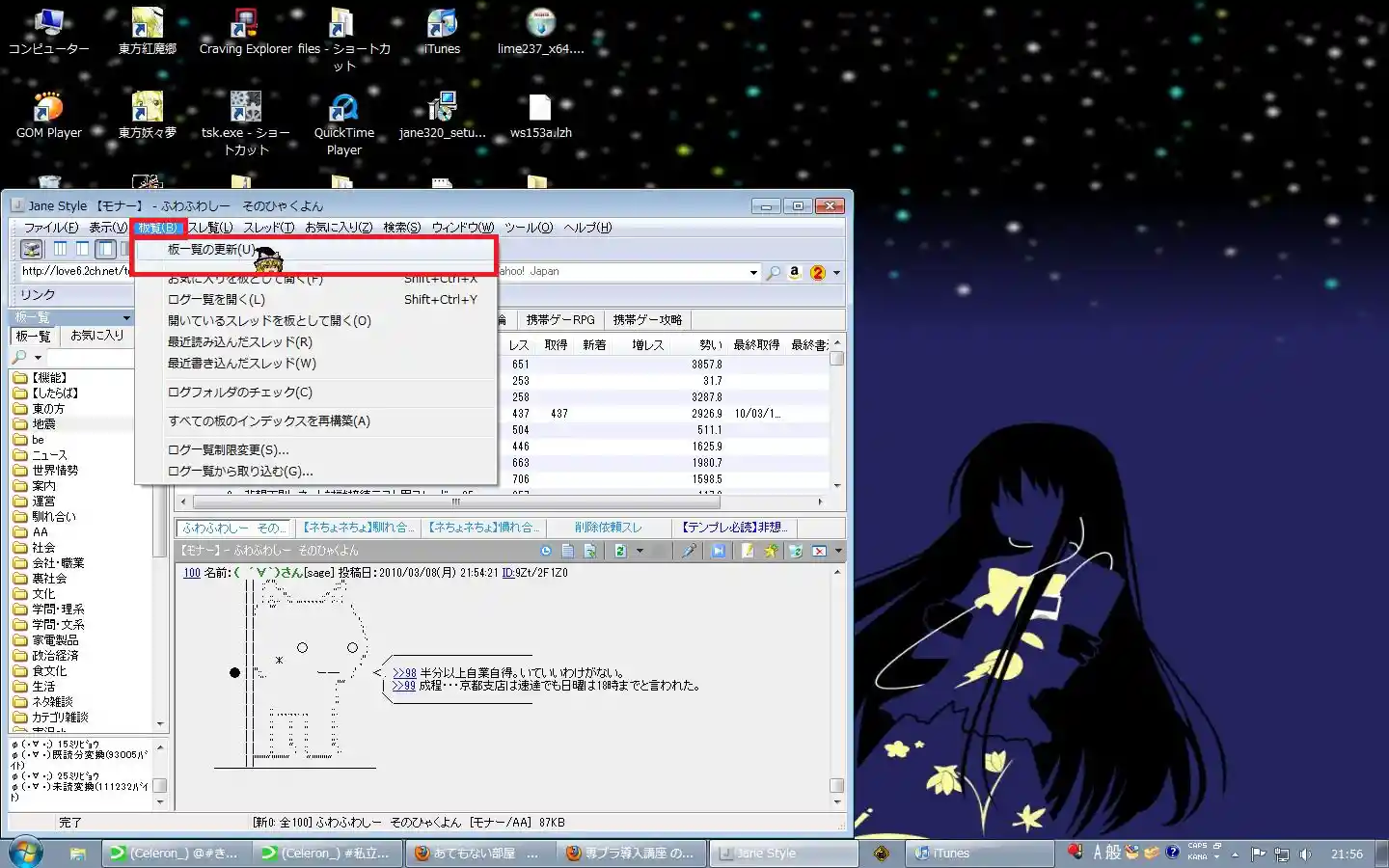
最後に板一覧を更新して、基本的な準備は終わりだZE☆
専ブラ導入方法 板追加編 
インストールしたままだと、ネちょスレを見ることはできないZE☆
ネちょスレを見るには、スレのある板を追加する必要があるZE☆
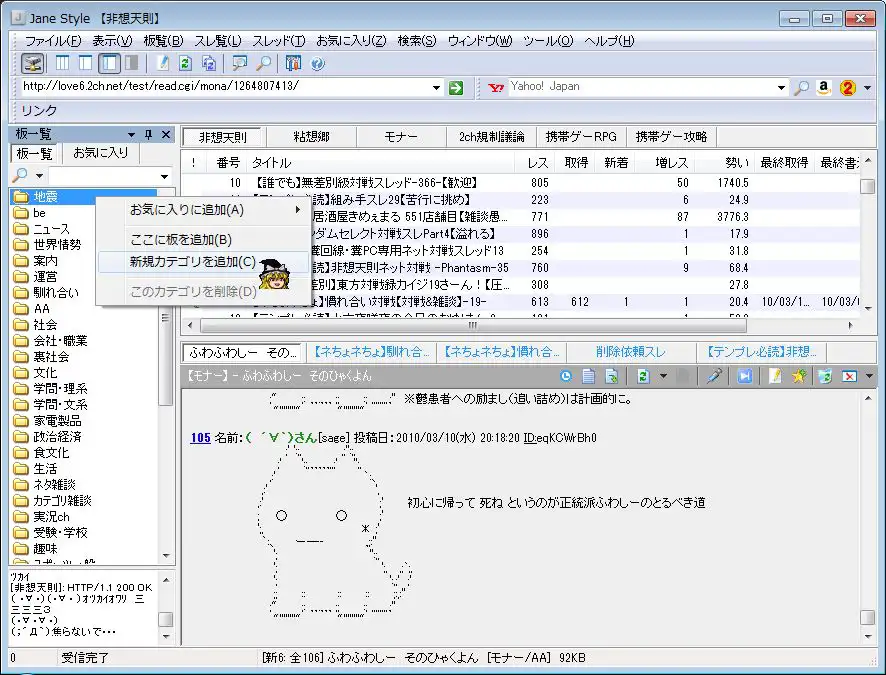
左側のカテゴリ一覧のフォルダの上で右クリックして、新規カテゴリの追加をするZE☆
この時、右クリックするフォルダは何でもいいZE☆
カテゴリ名は分かりやすい名前を付けたほうが得だZE☆

さっき追加したフォルダ(カテゴリ)を右クリックして、その中に板を追加するZE☆
名前とURLを入力すれば、追加完了だZE☆
ネちょスレのある板は、これだZE☆ http://jbbs.livedoor.jp/netgame/3867/
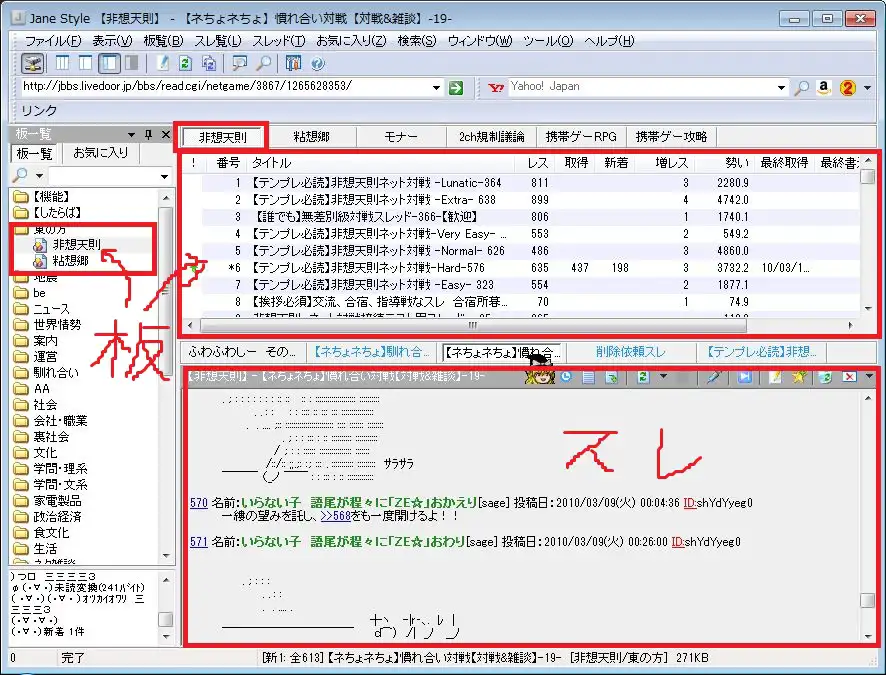
ここまで出来れば、導入は終了だZE☆
追加した板をクリックすれば、右半分上側にスレッドの一覧が。下側に書き込みが表示されるZE☆
スレ一覧と書き込みの境界をドラッグして、書き込み部分を大きく表示すると読みやすいZE☆
各種ボタンの使い方は、大体見た目通りの機能を持っているから、迷わずクリックだZE☆
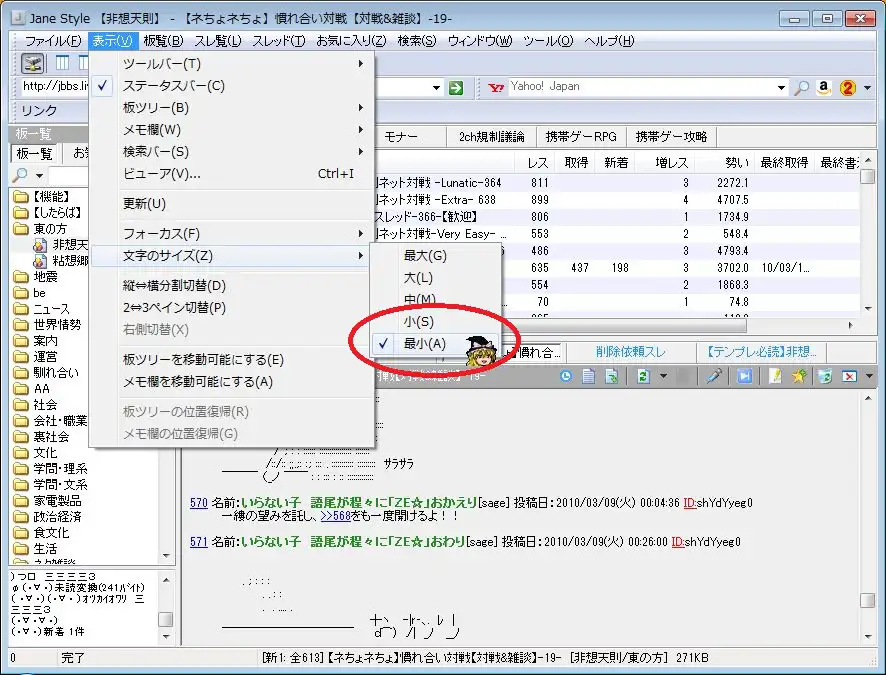
これはやらなくていいけど、文字サイズを小または最小にすることを勧めるZE☆
長文やデカイAAがまとまって見やすくなるZE☆
これでホスト争奪戦争に勝つる 
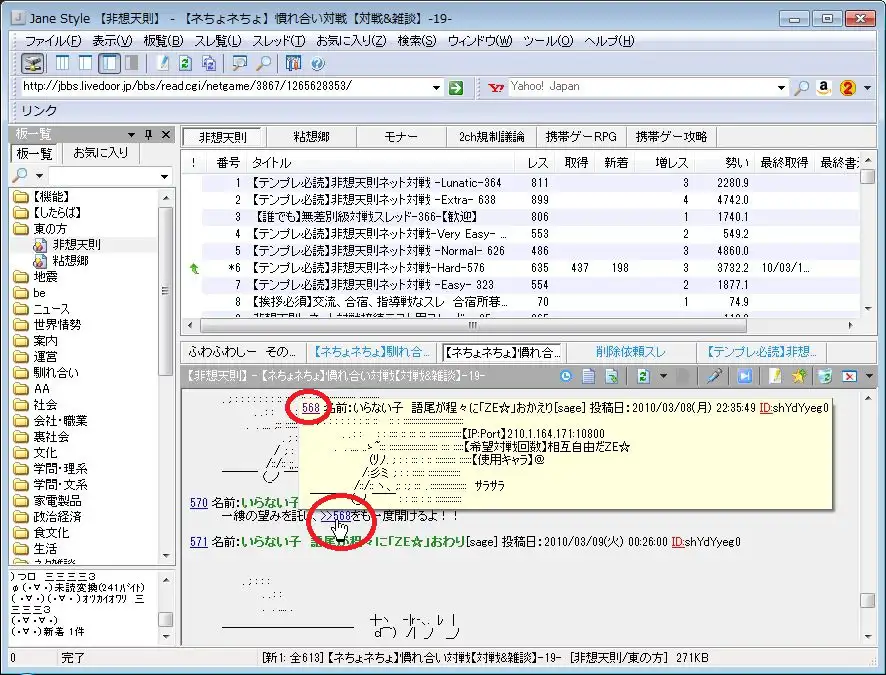
下側の○で囲った部分をマウスで触ると、アンカー先の書き込みが出てくるZE☆
出てきた書き込みに対して、ドラッグ&コピーもできるから、ホスト争奪戦が有利になるZE☆
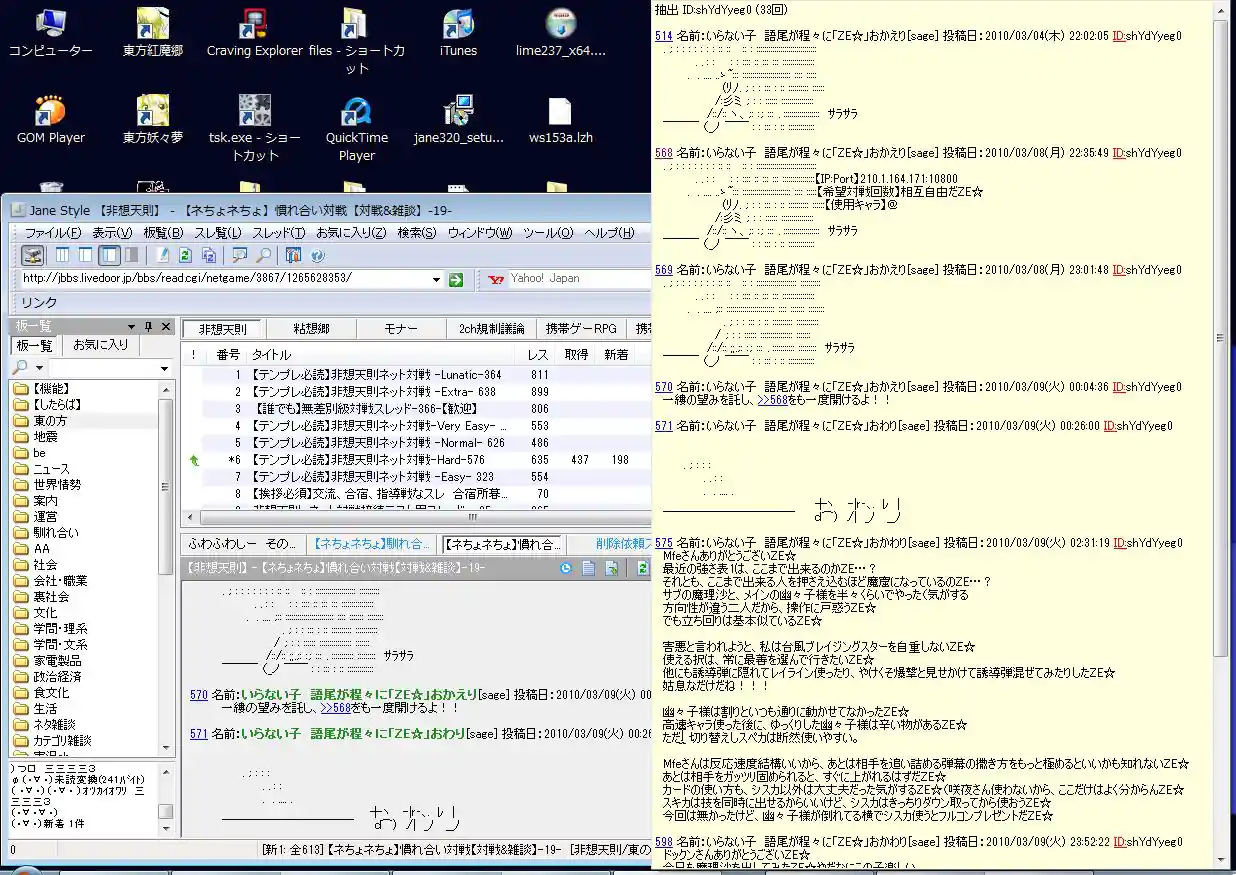
もうひとつ応用で、IDをマウスで触ると、同じIDの書き込み一覧が一気に表示されるZE☆
これで自作自演だって簡単に見抜けるZE☆
感想&ご意見&批判&苦情&罵詈雑言スペース 
コメント欄:
- 凸速度に定評のある俺が更に早くなり「最速凸のてんぬ」と言われるようになるのは確定的に明らか というのはさておき詳しい解説ありがとうございますよー。 -- てんぬ? 2010-03-11 (木) 17:15:38
 新規
新規 編集
編集 添付
添付 一覧
一覧 最終更新
最終更新 差分
差分 バックアップ
バックアップ 凍結
凍結 複製
複製 名前変更
名前変更 ヘルプ
ヘルプ